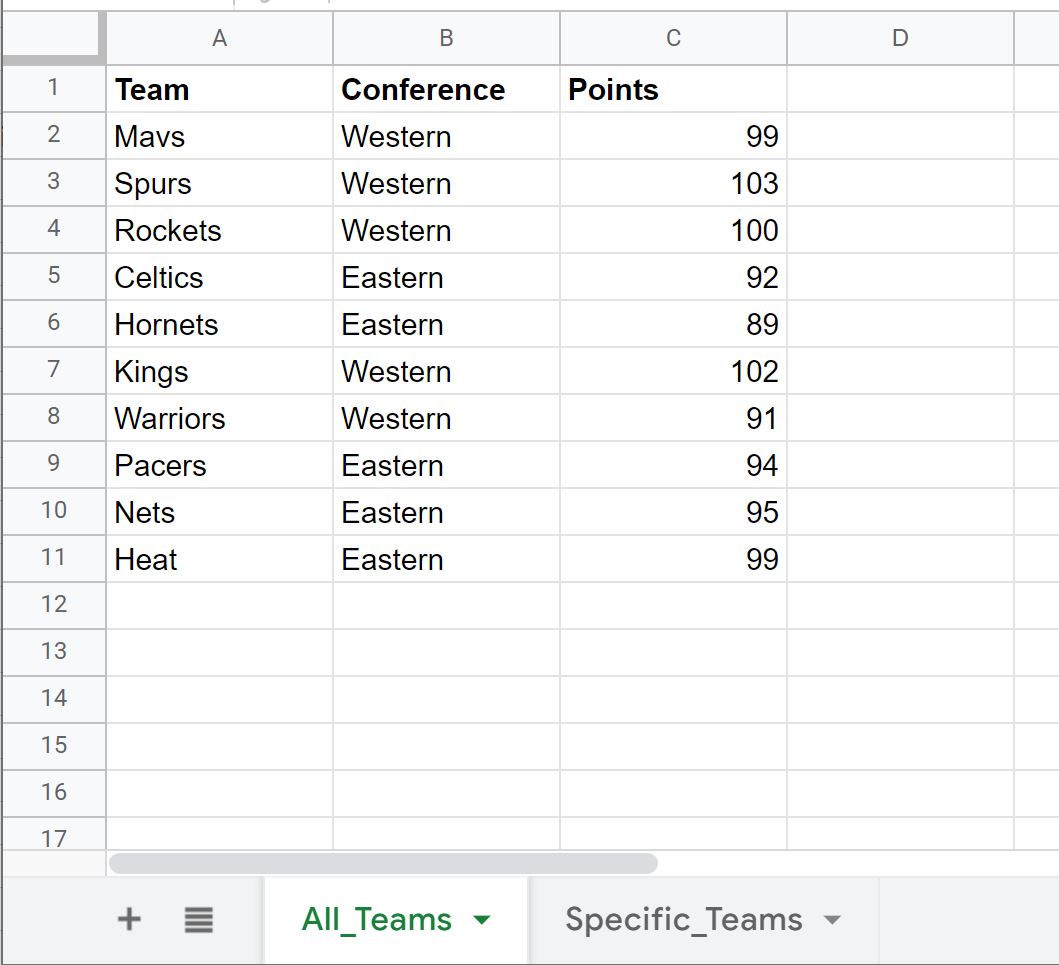Вы можете использовать следующий базовый синтаксис для фильтрации данных из другого листа в Google Таблицах:
= FILTER ( All_Teams!A2:C11 , All_Teams!B2:B11 = " Western " )
Эта конкретная функция вернет все строки в диапазоне A2:C11 из листа под названием All_Teams, где значения в диапазоне B2:B11 равны «западным».
В следующем примере показано, как использовать этот синтаксис на практике.
Пример: фильтрация из другого листа в Google Sheets
Предположим, у нас есть следующий лист All_Teams в Google Sheets, который содержит некоторые данные о различных баскетбольных командах:
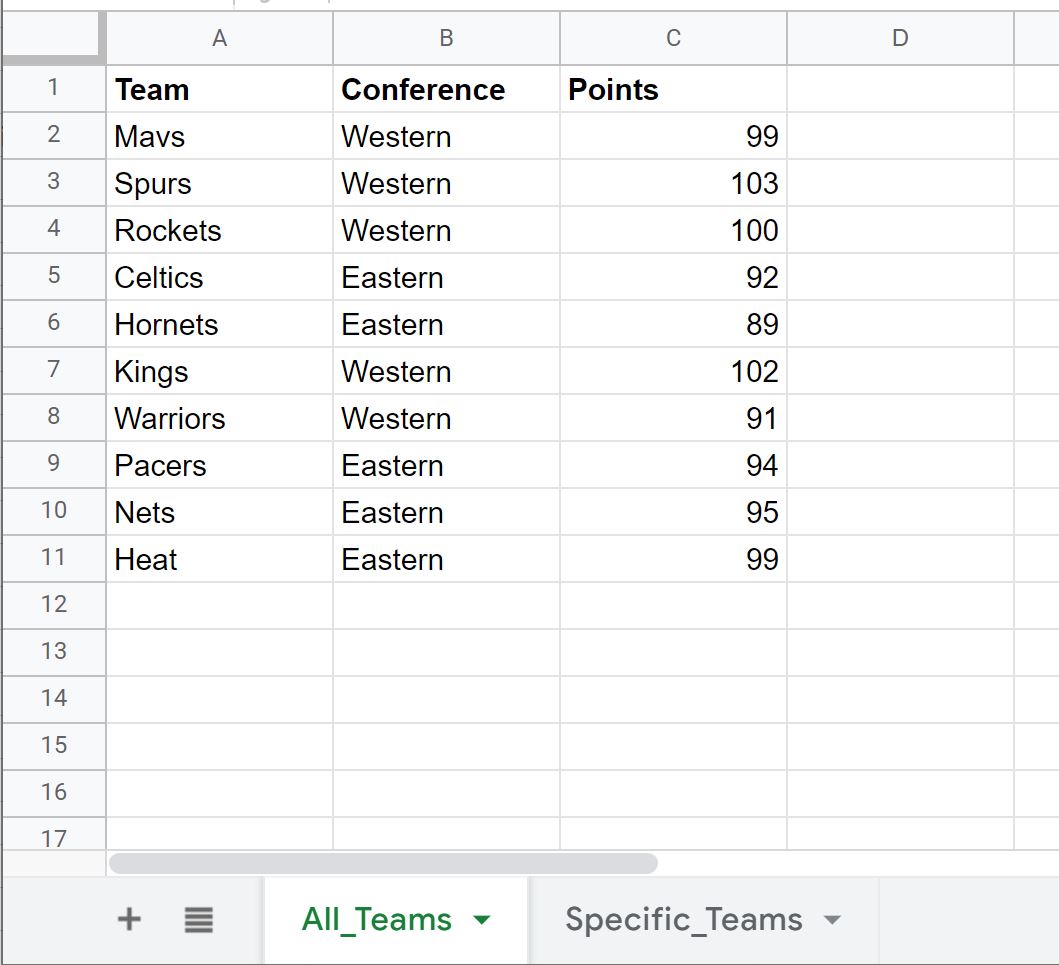
Теперь предположим, что мы хотим переключиться на лист под названием Specific_Teams и отобразить только команды из All_Teams , которые находятся в Западной конференции.
Для этого мы можем использовать следующий синтаксис:
= FILTER ( All_Teams!A2:C11 , All_Teams!B2:B11 = " Western " )
Вот как использовать эту формулу на практике:
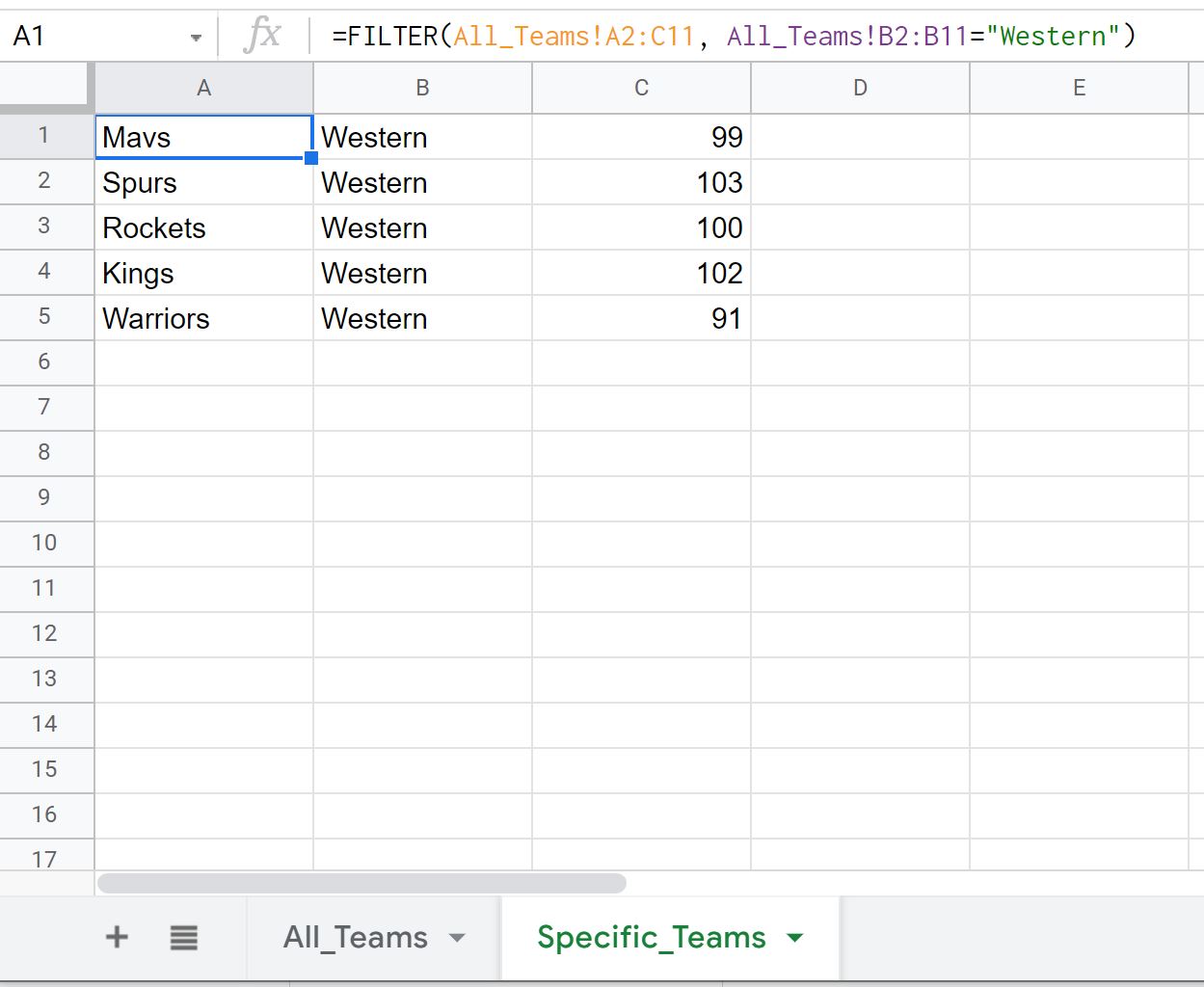
Обратите внимание, что эта функция ФИЛЬТР возвращает все строки из листа All_Teams , где столбец конференции равен «Западная».
Потенциальная ошибка № 1: несоответствие размеров диапазонов
При использовании функции ФИЛЬТР вы можете получить сообщение об ошибке, если используете два диапазона разного размера.
Например, предположим, что мы используем следующую функцию ФИЛЬТР:
= FILTER ( All_Teams!A1:C11 , All_Teams!B2:B11 = " Western " )
Первый диапазон A1:C11 не содержит того же количества строк, что и второй диапазон B2:B11 , поэтому мы получим ошибку:
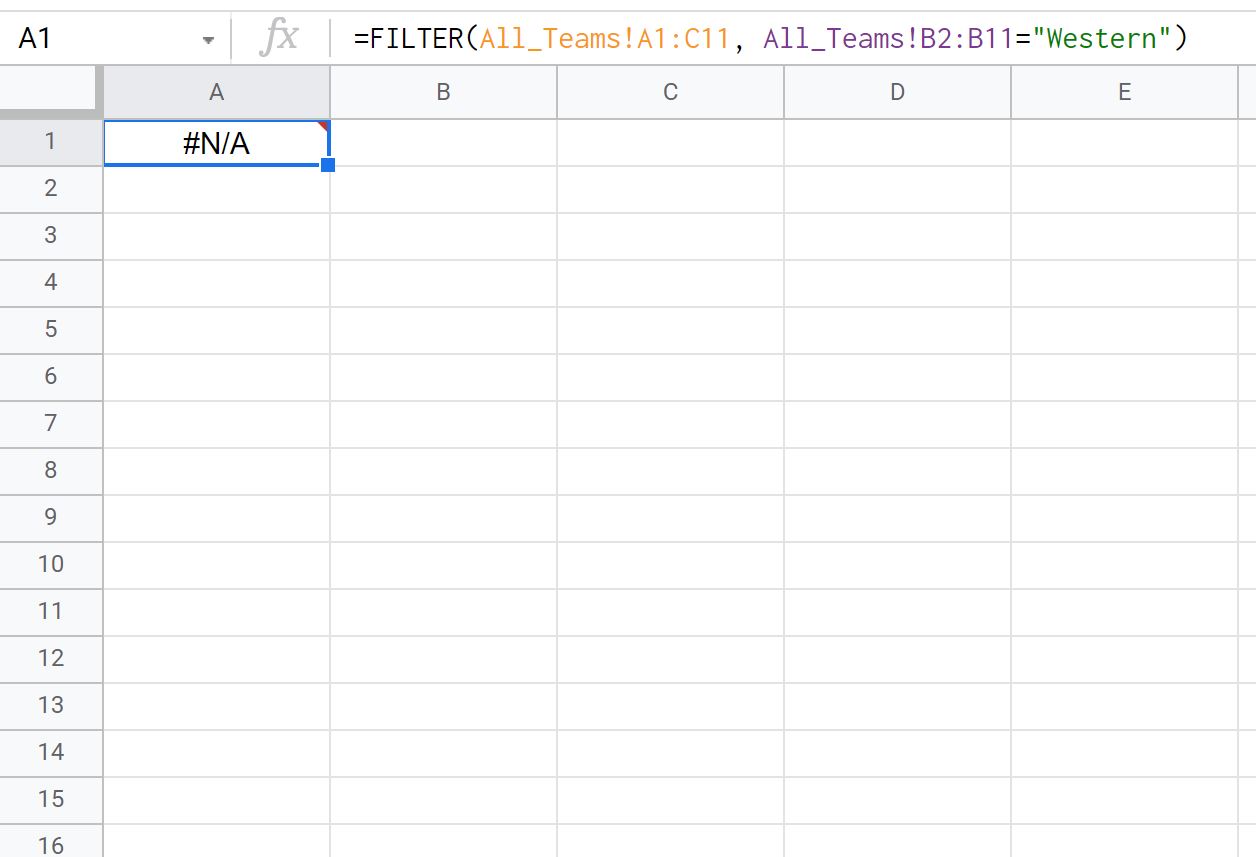
Чтобы исправить эту ошибку, просто убедитесь, что два диапазона содержат одинаковое количество строк.
Потенциальная ошибка № 2: использование одинарных кавычек
При использовании функции ФИЛЬТР вы можете получить сообщение об ошибке, если используете одинарные кавычки вместо двойных.
Например, предположим, что мы используем следующую функцию ФИЛЬТР:
= FILTER ( All_Teams!A1:C11 , All_Teams!B2:B11 ='Western' )
Поскольку мы заключили слово Western в одинарные кавычки, а не в двойные кавычки, то получаем вот такую ошибку:
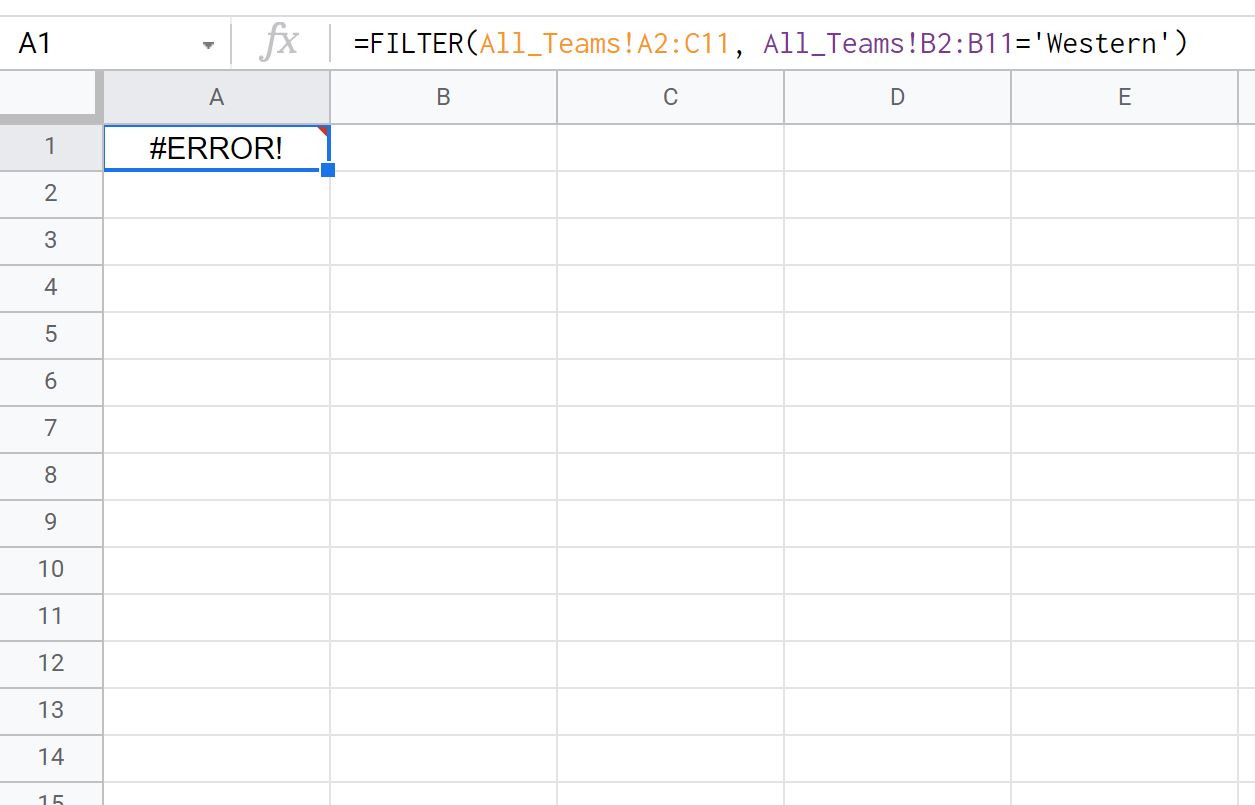
Чтобы исправить эту ошибку, просто используйте двойные кавычки.
Примечание.Полную документацию по функции FILTER можно найти здесь .
Дополнительные ресурсы
В следующих руководствах объясняется, как выполнять другие распространенные задачи в Google Таблицах:
Google Таблицы: как фильтровать с несколькими условиями
Таблицы Google: как фильтровать по диапазону дат
Таблицы Google: как фильтровать ячейки, содержащие текст